Truco: Crear una App Vacía en Xcode 6.1
A partir de Xcode 6, Apple eliminó la plantilla de App Vacía, justo la ideal para el que empieza a aprender. En otro artículo, explicaba cómo se puede reponer esa plantilla. Sin embargo, si no estás en tu propio Mac o estás usando MacInCloud, el tener que copiar la plantilla al directorio adecuado puede resultar problemático, al pedirte permisos de administrador.
Por eso, aquí voy a enseñar una forma distinta.
Primer paso: creamos un App usando la plantilla de Single View Application
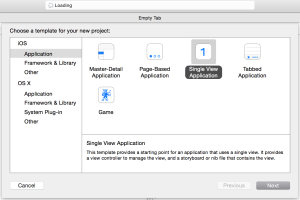
Segundo Paso: Eliminar la Opción de Storyboard de la Info.plist
Una vez que la tenemos seleccionada, tenemos que eliminar una opción en la plist. Así que abrimos el grupo «Supporting Files» y luego el fichero Info.plist.
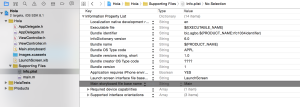
La opción «Main Storyboard file base name» debe de ser eliminada. La borramos (toda ella, no solo su valor) y guardamos.
Tercer Paso: Eliminar el storyboard y el viewcontroller creados por Xcode
Estos ficheros ya son innecesarios, así que ¡a la basura!
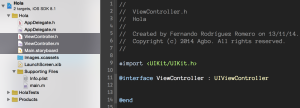
Cuarto Paso: Crear una UIWindow en AppDelegate
Lo único que queda por hacer es crear una UIWindow dentro de nuestro método application:didFinishLoadingWithOption:
- (BOOL)application:(UIApplication *)application
didFinishLaunchingWithOptions:(NSDictionary *)launchOptions {
// Override point for customization after application launch.
// Creamos una UIWindow
self.window = [[UIWindow alloc] initWithFrame:[[UIScreen mainScreen] bounds]];
[self.window makeKeyAndVisible];
return YES;
}
¡Ya está! Estás listo para empezar y crear una App Vacía en Xcode 6.1.










